Cara Menyematkan pintasan situs web ke Start Menu di Windows 10
Dalam posting ini, kami akan menunjukkan cara menyematkan pintasan situs web favorit Anda ke Start Menu di Windows 10 , menggunakan browser Chrome(Chrome) , Edge , Firefox , Opera atau Internet Explorer . Kita telah melihat cara Menyematkan File atau Folder ke Menu Mulai(how to Pin a File or Folder to Start Menu) , sekarang mari kita lihat cara melakukannya.
Sematkan(Pin) pintasan situs web ke Start Menu menggunakan browser Edge
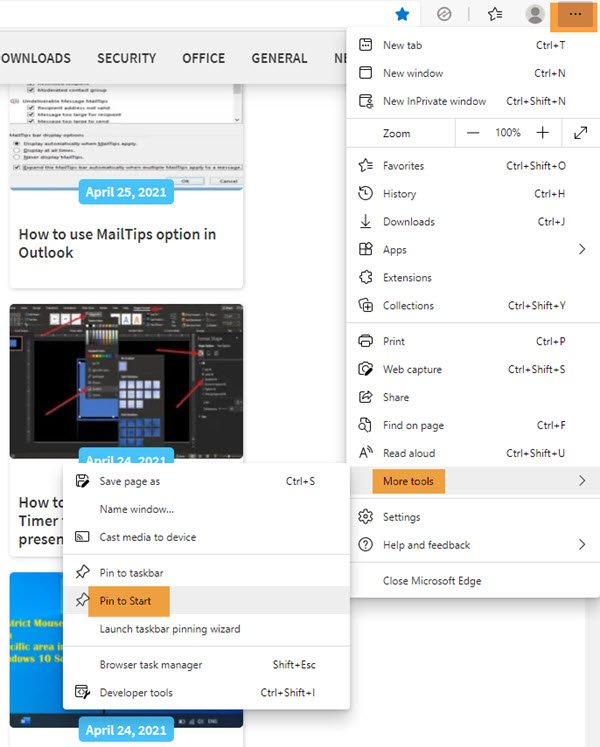
- Luncurkan browser Microsoft Edge
- Tekan Alt+F
- Klik Alat Lainnya
- Pilih Sematkan ke Mulai
- Buka Mulai(Start) dan Anda akan melihat favicon situs web yang disematkan.
Edge membuatnya sangat mudah untuk menyematkan pintasan.
Sematkan pintasan situs web ke Menu Mulai (Start Menu)Windows 10 menggunakan Chrome
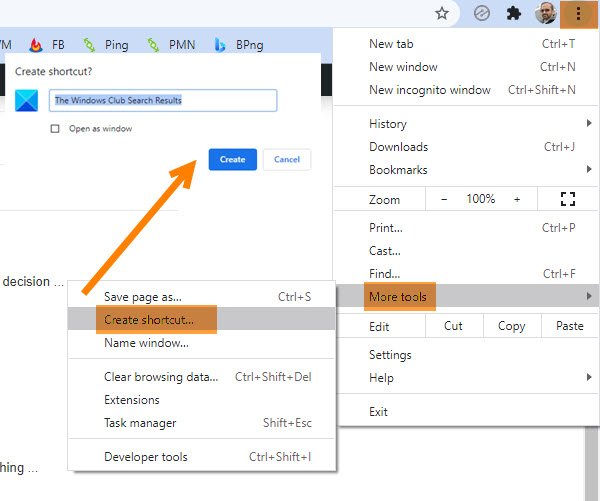
- Luncurkan peramban Google Chrome
- Klik(Click) buka tautan Pengaturan(Settings) 3-titik
- Pilih Lebih banyak alat
- Klik Buat pintasan
- Di kotak pop-up yang muncul, pilih Buat(Create)
- Pintasan desktop akan dibuat
Setelah ini dibuat, potong dan tempel pintasan di folder tersembunyi berikut :
C:\Users\username\AppData\Roaming\Microsoft\Windows\Start Menu\Programs
Sekarang buka Start > All aplikasi, dan temukan pintasan yang Anda tempatkan.
Klik kanan padanya dan pilih Pin to Start .
Sematkan pintasan situs web ke Start Menu menggunakan Firefox atau Opera
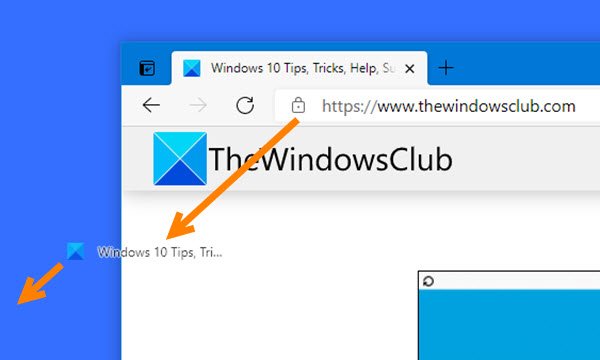
Metode berikut akan bekerja untuk semua browser web termasuk Firefox dan Opera .
Buka situs web di browser favorit Anda, dan seret dan lepas faviconnya ke desktop.
Kemudian letakkan di folder tersembunyi berikut:
C:\Users\username\AppData\Roaming\Microsoft\Windows\Start Menu\Programs
Untuk mengakses folder ini dengan cepat, buka Run dan ketik shell:programs dan tekan Enter.
Sekarang buka Start > All aplikasi, dan temukan pintasan yang Anda tempatkan.
Klik kanan padanya dan pilih Pin to Start .
Sematkan pintasan situs web ke Mulai(Start) menggunakan IE
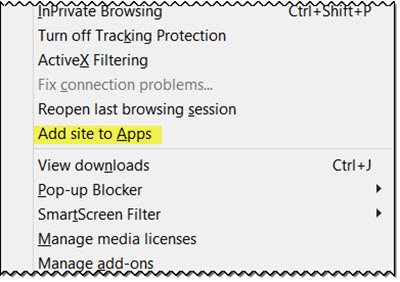
Buka versi desktop di Internet Explorer dan tekan Alt+T untuk membuka Alat. Pilih Tambahkan situs ke Aplikasi(Add site to Apps) .
Sekarang buka Layar Mulai(Start Screen) Anda dan buka tampilan Semua Aplikasi(All Apps) dengan mengklik panah “bawah†di sisi kiri bawah layar mulai. Anda akan melihat aplikasi situs web Anda dibuat.
Klik kanan(Right-click) ikon situs web dan dari menu bawah, pilih Sematkan ke Mulai(Pin to Start) . Jika tidak, seret dan lepas ke Start Menu .
Anda sekarang akan melihat ubin situs web disematkan ke Menu Mulai(Start Menu) Windows 10 Anda .
Itu saja!
Related posts
Block Microsoft Edge Ads yang muncul di Windows 10 Start Menu
Cara Pin Microsoft To-Do Daftar ke Start Menu di Windows 10
Start Everywhere adalah Start Menu alternative untuk Windows 10
Ikon situs web yang disematkan hilang di Start Menu di Windows 10
Get Kembali The Old Classic Start menu pada Windows 10 dengan Open Shell
Remove Aplikasi yang paling banyak digunakan dari Start Menu di Windows 10
Pin website ke Taskbar or Start Menu menggunakan Edge di Windows 10
Pin ke Start Menu tidak berfungsi atau berwarna abu-abu di Windows 11/10
Pin ke Start Menu Option hilang dalam Windows 10 [ASK]
Cara Menampilkan atau Menyembunyikan Folder dan Aplikasi di Start Menu pada Windows 10
Cara Menyembunyikan Aplikasi dari Windows 10 Start Menu
Apa yang Harus Dilakukan Jika Menu Mulai Windows 10 Anda Tidak Berfungsi?
Custom Start Menu layout hilang setelah peningkatan Windows 10
Remove Start Menu Tiles Gelap pada masalah Windows 10
Cara menggunakan atau menonaktifkan Bing Search di Windows 10 Start Menu Box
Hentikan Windows 10 dari mempromosikan aplikasi di Start Menu
Cara Menonaktifkan Live Tiles di Start Menu Windows 10
Cara menyematkan waktu untuk beberapa kota di Start Menu Windows 10
Aktifkan Start Menu baru pada Windows 10 version 2004 sekarang
Cara Import, Export Start Menu layout di Windows 10
